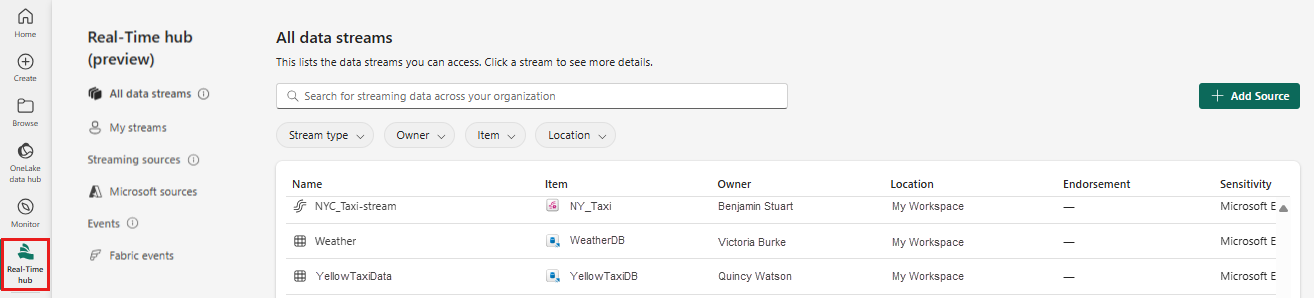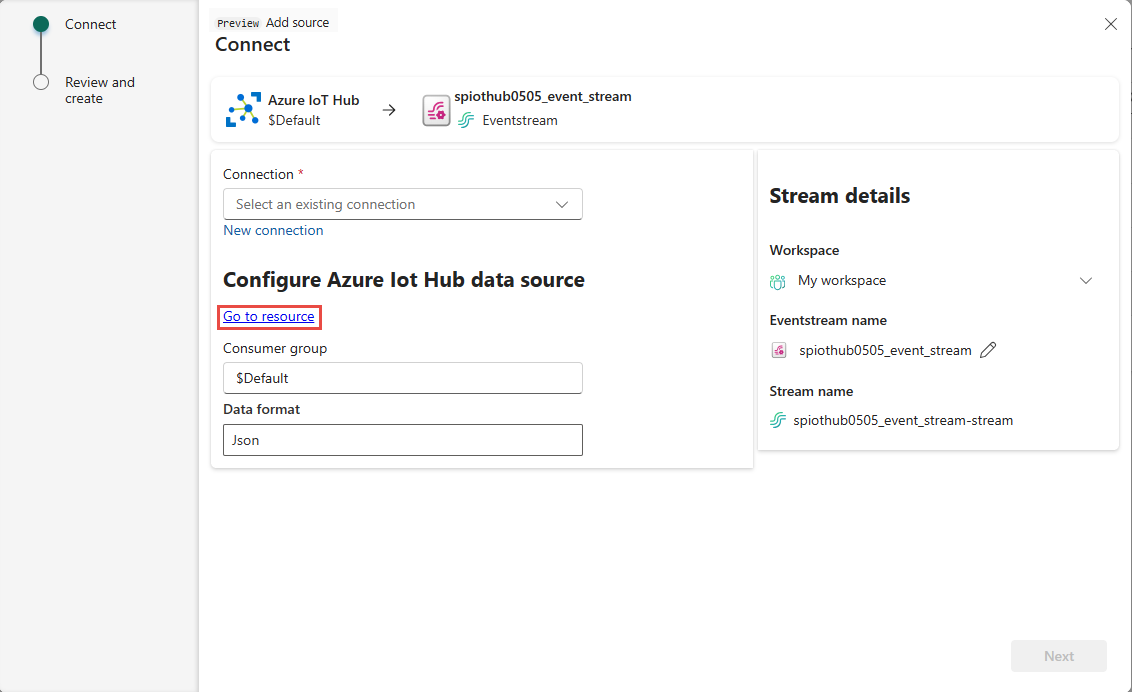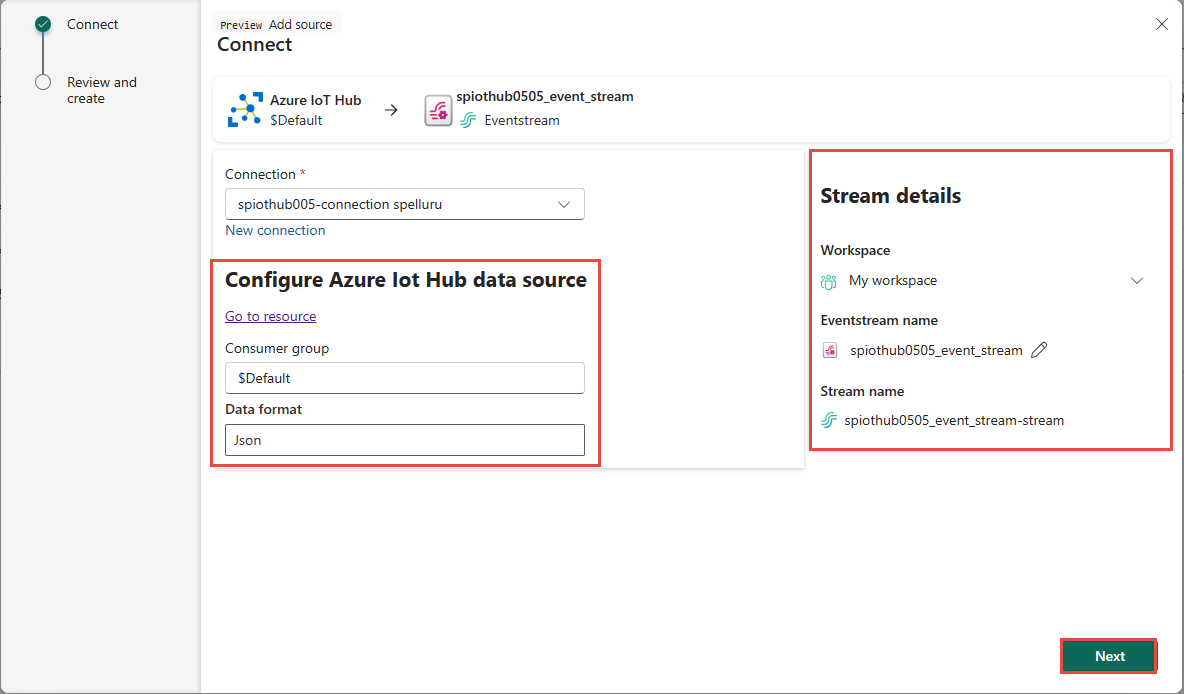Azure IoT Hub toevoegen als bron in realtime hub (preview)
In dit artikel wordt beschreven hoe u gebeurtenissen van een Azure IoT-hub in realtime kunt ophalen.
Notitie
De realtime-hub is momenteel beschikbaar als preview-versie.
Vereisten
- Krijg toegang tot de Fabric Premium-werkruimte met inzender- of bovenstaande machtigingen.
- Maak een Azure IoT-hub als u er nog geen hebt.
- U moet over de juiste machtigingen beschikken om de toegangssleutels van IoT Hub op te halen. De IoT-hub moet openbaar toegankelijk zijn en niet achter een firewall of beveiligd in een virtueel netwerk.
Gebeurtenissen ophalen uit een Azure IoT-hub
U kunt gebeurtenissen van een Azure IoT-hub op een van de volgende manieren ophalen naar een realtime-hub:
Bronervaring toevoegen starten
Meld u aan bij Microsoft Fabric.
Selecteer de realtime hub op de linkernavigatiebalk.
Selecteer op de pagina realtime hub de optie + Bron toevoegen in de rechterbovenhoek van de pagina.
Gebruik instructies uit de sectie Een Azure IoT-hub toevoegen als bronsectie .
Microsoft-bronnenpagina
Selecteer In realtime-hub Microsoft-bronnen.
Selecteer Azure IoT Hub in de vervolgkeuzelijst Bron.
Selecteer voor Abonnement een Azure-abonnement met de resourcegroep met uw IoT-hub.
Selecteer voor resourcegroep een resourcegroep met uw IoT-hub.
Selecteer voor Regio een locatie waar uw IoT-hub zich bevindt.
Beweeg nu de muis over de naam van de IoT-hub die u wilt verbinden met realtime hub in de lijst met IoT-hubs en selecteer de knop Verbinding maken , of selecteer ... (beletselteken) en selecteer vervolgens de knop Verbinding maken .

Als u verbindingsgegevens wilt configureren, gebruikt u stappen uit de sectie Een Azure IoT-hub toevoegen als bronsectie . Sla de eerste stap van het selecteren van Azure IoT Hub over als brontype in de wizard Bron toevoegen.
Een Azure IoT-hub toevoegen als bron
Selecteer Azure IoT Hub op de pagina Een gegevensbron selecteren.
Als er een bestaande verbinding met uw Azure IoT-hub is, selecteert u die bestaande verbinding, zoals wordt weergegeven in de volgende afbeelding en gaat u verder met de stap om de gegevensindeling in de volgende stappen te configureren.
Selecteer op de pagina Verbinding maken de optie Ga naar de resource om naar de Azure IoT-hub te navigeren. Noteer de naam van de toegangssleutel en de waarde ervan.
Voer de volgende stappen uit om de naam en waarde van de toegangssleutel op te halen:
Selecteer Nieuwe verbinding op de pagina Verbinding maken.
Geef in de sectie Verbindingsinstellingen voor IoT Hub de naam van uw Azure IoT-hub op.

Voer in de sectie Verbindingsreferenties de volgende stappen uit:
Als er een bestaande verbinding is, selecteert u deze in de vervolgkeuzelijst. Zo niet, controleert u of Nieuwe verbinding maken is geselecteerd voor deze optie.
Voer voor de verbindingsnaam een naam in voor de verbinding met de IoT-hub.
Controleer voor de verificatiemethode of De gedeelde toegangssleutel is geselecteerd.
Voer bij De naam van de gedeelde toegangssleutel de naam van de gedeelde toegangssleutel in.
Voer voor Gedeelde toegangssleutel de waarde van de gedeelde toegangssleutel in.
Selecteer Verbinding maken onder aan de pagina.
Voer nu op de pagina Verbinding maken van de wizard Voor consumentengroep de naam van de consumentengroep in.
$DefaultStandaard is deze optie geselecteerd. Dit is de standaardconsumentengroep voor de IoT-hub.Voor gegevensindeling selecteert u een gegevensindeling van de binnenkomende realtime gebeurtenissen die u wilt ophalen uit uw Azure IoT-hub. U kunt kiezen uit JSON-, Avro- en CSV-gegevensindelingen en vervolgens Verbinding maken.
Selecteer in de sectie Details van Stream aan de rechterkant de werkruimte Fabric waar u de eventstream wilt opslaan die door de wizard wordt gemaakt.
Voer een naam in voor de eventstream-naam voor de eventstream. De wizard maakt een eventstream met de geselecteerde Azure IoT-hub als bron.
De Stream-naam wordt automatisch voor u gegenereerd door -stream toe te voegen aan de naam van de eventstream. U kunt deze stream zien op de pagina Realtime hub Alle gegevensstromen wanneer de wizard is voltooid.
Selecteer Volgende onder aan de pagina.
Controleer de instellingen op de pagina Controleren en maken en selecteer Bron maken.
Details van gegevensstroom weergeven
Als u Open eventstream selecteert op de pagina Controleren en maken, opent de wizard de eventstream met de geselecteerde Azure IoT-hub als bron. Als u de wizard wilt sluiten, selecteert u Sluiten onder aan de pagina.
Selecteer alle gegevensstromen in realtime hub. Als u de nieuwe gegevensstroom wilt zien, vernieuwt u de pagina Alle gegevensstromen .
Zie Details van gegevensstromen weergeven in Fabric Realtime-hub voor gedetailleerde stappen.
Gerelateerde inhoud
Zie de volgende artikelen voor meer informatie over het gebruik van gegevensstromen: